谷歌浏览器语言怎么设置为中文?在谷歌浏览器中,用户可以根据自己的需求设置不同的语言。现在用户想把谷歌浏览器的语言设置成中文的,但不知道详细的设置步骤。接下来在下给大家详细介绍将Google浏览器语言换成中文的简单方法,操作后即可看到谷歌界面语言改成中文的了。
Google浏览器语言换成中文的方法:
1. 进入到谷歌浏览器之后,点击右上角的竖着的【…】图标,会看到该图标下都是英文来显示的。
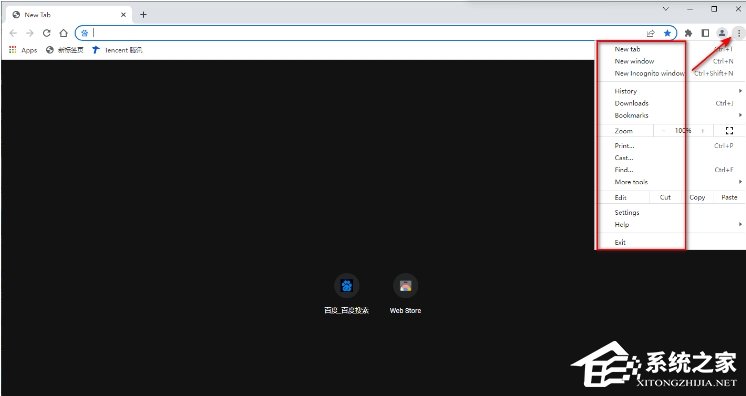
2. 在该选项窗口中,将【Settings】这个选项进行鼠标左键单击进入到设置页面中。
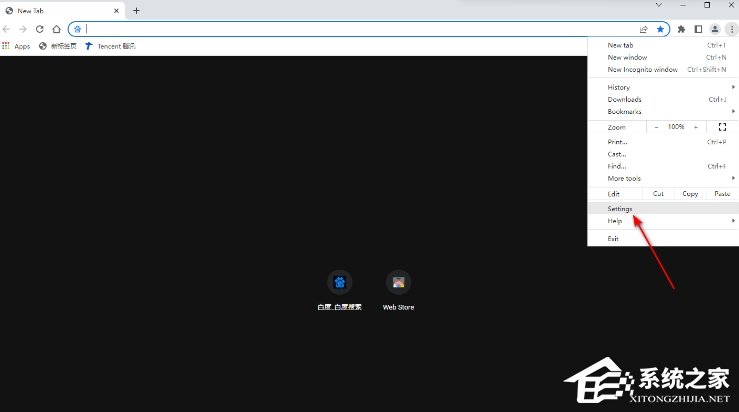
3. 进入到设置页面之后,在左侧的位置将【Languages】这个选项进行点击一下。

4. 在该窗口中我们需要将【Chinese simplified】这个选项后面的竖着的【…】图标点击一下。
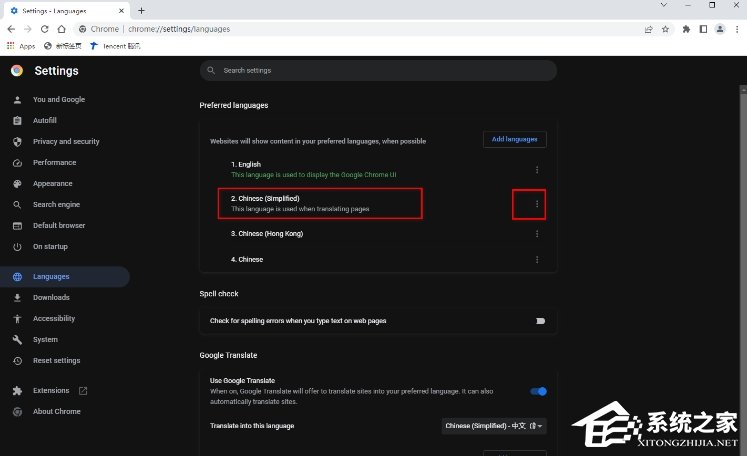
5. 将第一个选项进行勾选,该选项是指的是将该语言设置为谷歌浏览器的默认语言。
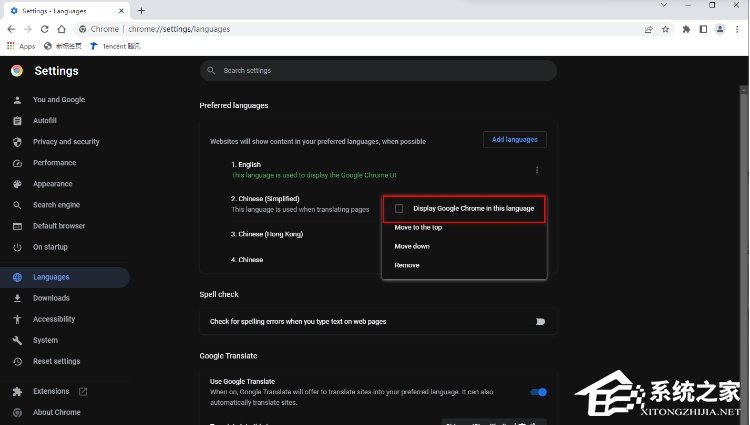
6. 勾选之后需要将谷歌浏览器关闭,之后重新启动,这时再重新打开右上角的设置下拉选项窗口,可以看到设置相关选项就是以简体中文来显示。
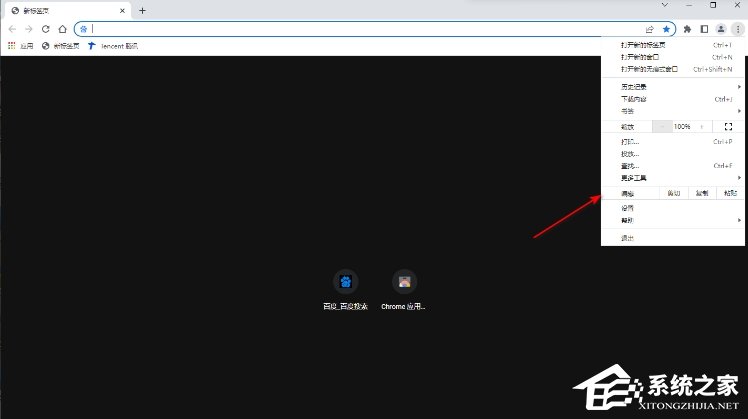
以上就是谷歌浏览器语言怎么设置为中文?Google浏览器语言换成中文的方法的内容了,文章的版权归原作者所有,如有侵犯您的权利,请及时联系本站删除,更多相关谷歌设置的资讯,请关注收藏西西下载站。